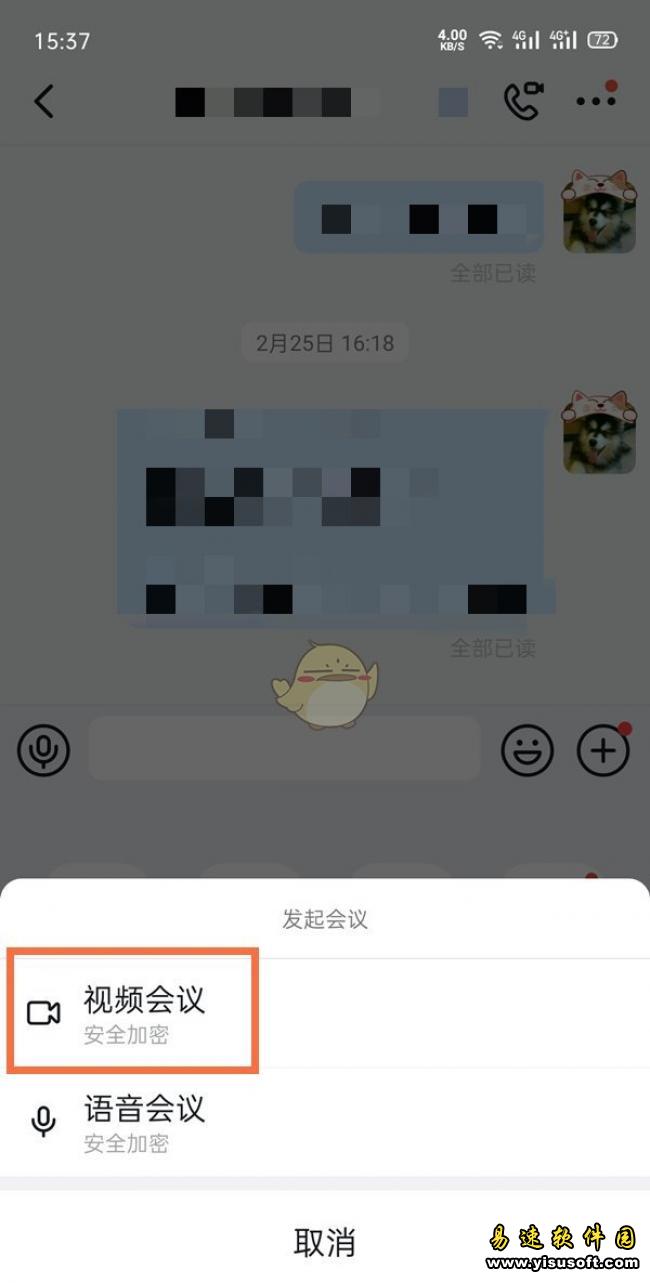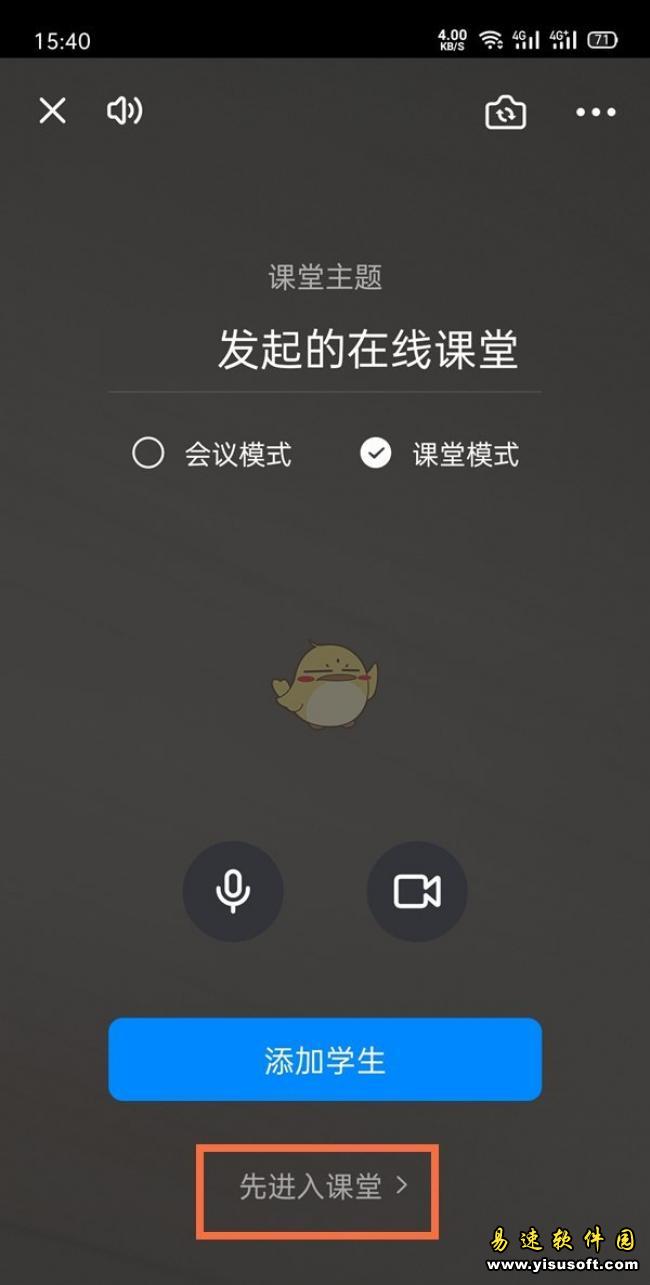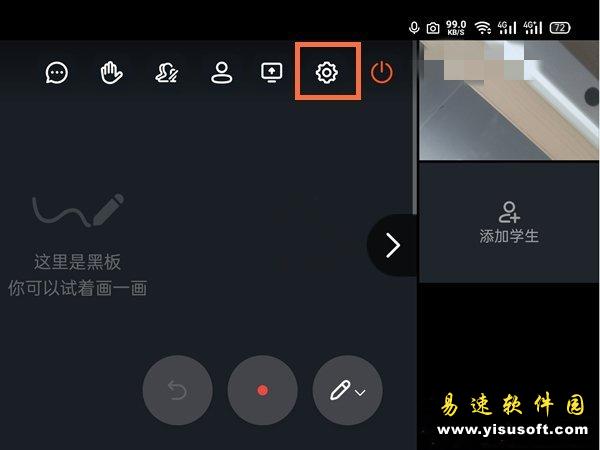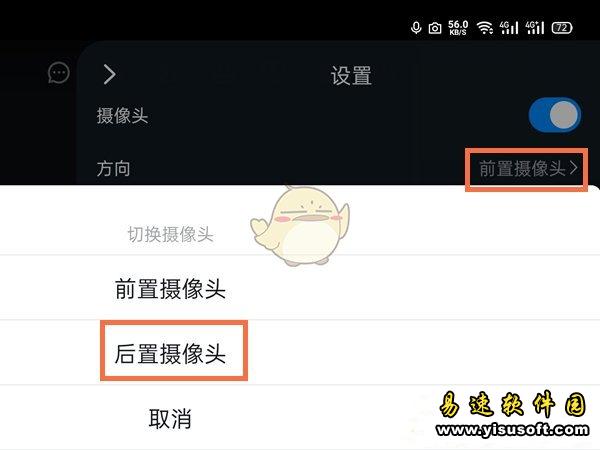《钉钉》切换摄像头的操作流程
易速小编 编辑时间: 2025-11-24 08:24:45
现在有很多的小伙伴都在用钉钉这款软件来进行办公或者是交友,它的功能强大,支持各种类型的文件或者是图片的传输,支持智能翻译,小伙伴们可以用钉钉来签到,考勤打卡,视频开会或者是交友聊天,支持分享直播回放内容,方便小伙伴们随时都能把重要的或者是精彩的内容分享给好友,这样对方就能看到了,满足小伙伴们的工作或者是交友需求。小伙伴们在进行钉钉会议的时候需要用到摄像头,钉钉会议的摄像头是支持切换的,那么如何在钉钉会议上切换摄像头呢?有的小伙伴们不清楚如何操作,接下来,就由易速软件园的小编为小伙伴们介绍一下如何在钉钉会议上切换摄像头的操作流程,从而让小伙伴们更加轻松地学习或者是交友聊天,不清楚是怎么具体操作的小伙伴们可以来瞧一瞧,希望能够对你有些帮助。

钉钉怎么切换摄像头?
1.首先打开手机钉钉,进入聊天界面后开启视频会议,就可以开始下一步的操作了;
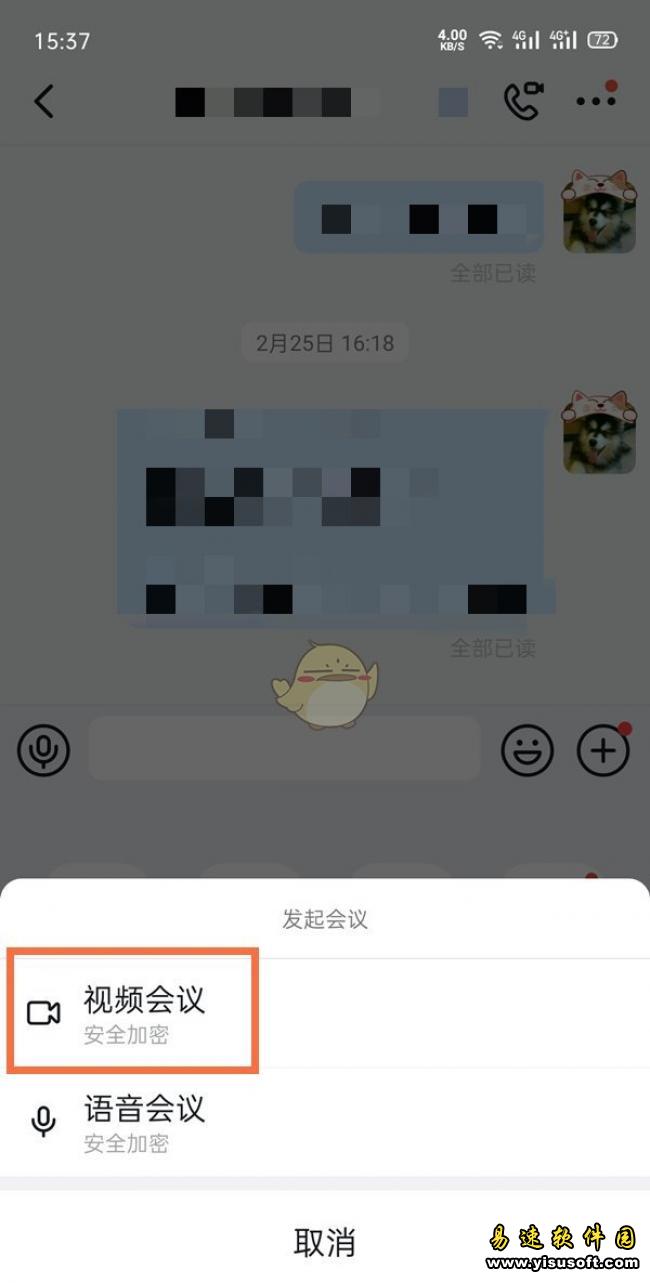
2.进入视频会议之后可以选择一种会议模式然后进入通话;
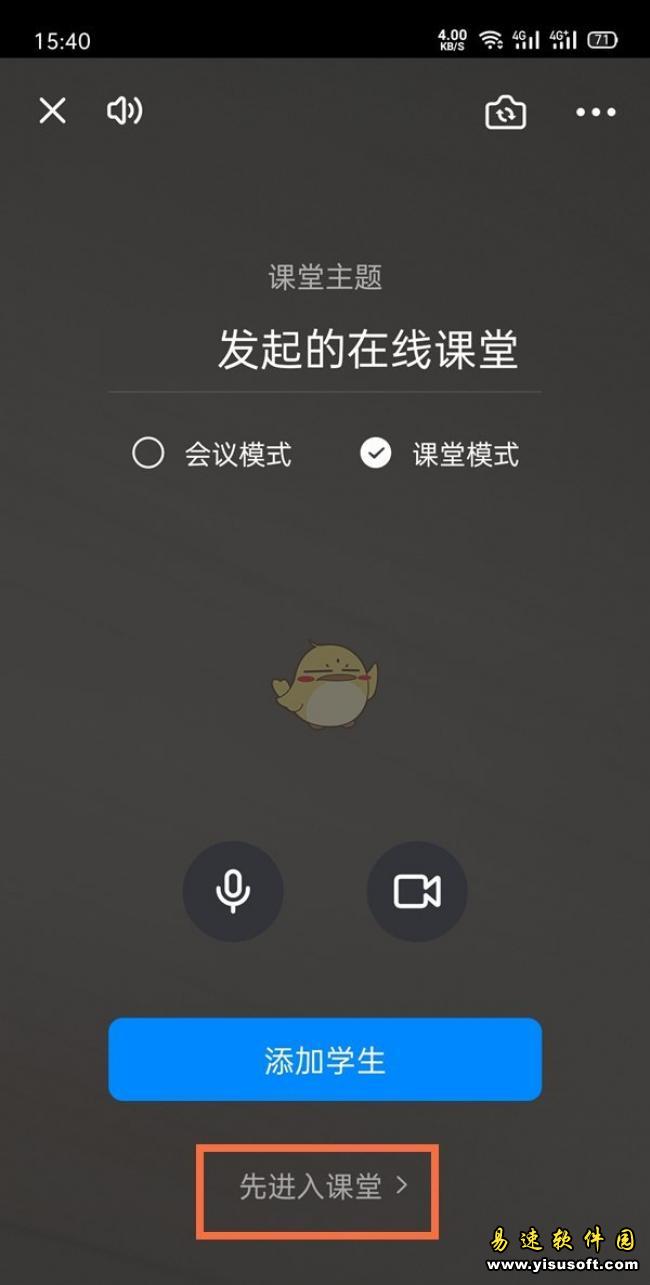
3.在页面右上方找到设置功能并且点击设置;
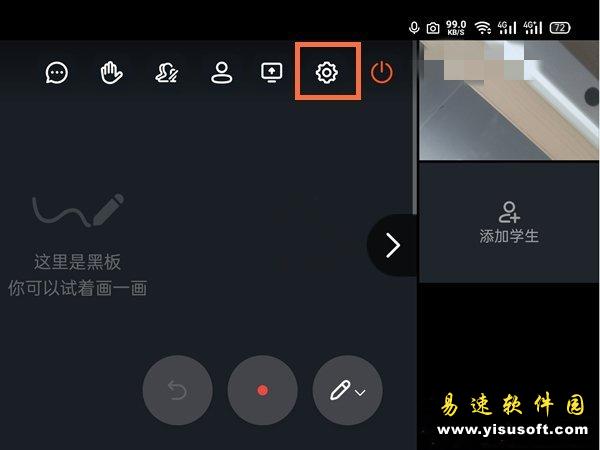
4.点击设置后界面会弹出摄像头,这时候就可以选择前置或者是后置摄像头了。
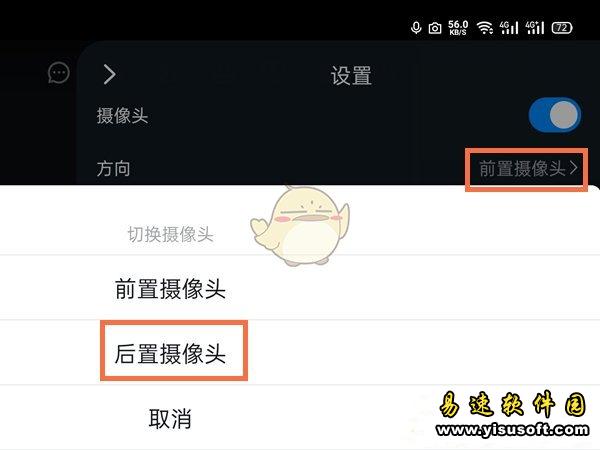
以上就是小编带来的在钉钉上切换摄像头的方法介绍。想知道如何在钉钉上切换摄像头以及更多软件教程和资讯请关注收藏“
易速软件园”给你带来最新、最快、最全的软件教程和资讯!
相关新闻: